윈도우 10 캡처 및 스케치 프로그램 사용법 | 스크린샷 캡처 프로그램
윈도우 10 캡처 및 스케치 프로그램 사용법
블로그 등에 쓰일 스크린샷 캡처를 위해서
한동안 알캡처를 사용하고 있었는데
알집 제품군을 삭제하기로 결심하면서
알캡처도 같이 삭제해 버렸습니다.
알캡처는 사실 알집에 끼워서
사용하던 프로그램이었으므로
이제 와서 다시 알집 제품군을 설치하기는 싫은데
당장 스크린샷 캡처를 어떻게 할지 알아봤습니다.
알집 대체 압축 프로그램 반디집 7zip
알집 대체 압축 프로그램의 필요성 알집을 저도 꽤 오래 사용해왔습니다. 아마 알집의 초창기부터 사용해왔던 것 같네요. 알집 이스트소프트에서 만든 좋은 프로그램이라서 광고도 많고 압축
digiconfactory.tistory.com
결론은 원래 윈도우10에는
괜찮은 캡처 프로그램이 내장되 있다는 것을 알았습니다.
캡처 및 스케치는 타이틀 그대로
캡처하고 그 위에 스케치할 수 있습니다.
아래는 인터넷을 캡처한 화면입니다.
윈도우 메뉴의 검색에서 캡처 및 스케치를 실행한 후
새 캡처를 클릭해서 캡처를 하는 방법이 하나 있고...
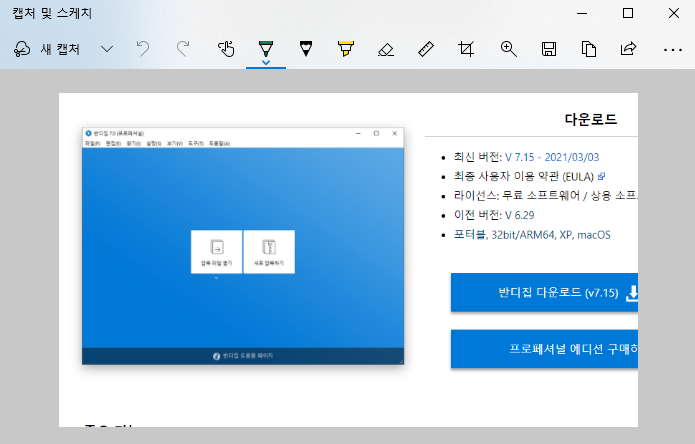
Windows 키 + Shift 키 + S 키를 눌러서 바로 캡처할 수 있습니다.
스크린샷에 스케치하는 기능이 있어서
중요한 사항에 표시할 수 있습니다.
당연히 타블릿펜도 지원됩니다.

예전에는 윈도우 내장 프로그램하면
사용자 편의성은 별로 개념이 없어서 구린 것들이 많았는데
윈도우도 10 정도 되니까 그럭저럭 쓸만한 것 같습니다.
메뉴적으로도 다양한 옵션을 제공합니다.
펜의 색깔도 바꿀 수 있고 터치모드도 지원되고
자를 대고 선을 그을 수 있는 등 심플하면서도 쓸만합니다.
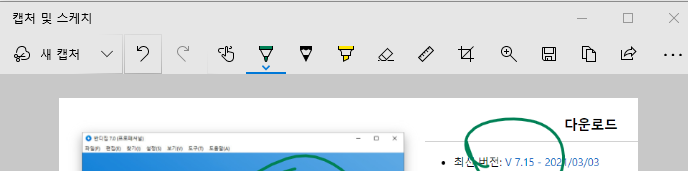
무엇보다 가장 큰 장점은 내장 프로그램이라는데 있습니다.
어떤 컴퓨터라도 윈도우10이 깔려있다면 Window 키 + Shift 키 + S 키로
화면 스크린샷을 캡처하는데 문제가 없습니다.
아직 스크린샷 프로그램을 써본적이 없는 분이라면
윈도우10에 달려있는 것을 써보시길 추천합니다.
윈도우 돈주고 산 값에 들어있는 프로그램이므로
한번씩 써줘야 본전을 뽑는 느낌이 듭니다.
좀더 다양한 기능이 필요하다 싶을 때는
개별적 캡처 프로그램을 알아봐야할 때죠.
알캡처를 지워서 약간 불편하기도 하지만
컴퓨터는 더 빨리 돌아가고 있는 것 같습니다.
인터넷에서 무료로 IT기술을 배우는 방법 1 - 개론 IT학습분야
인터넷에서 무료로 IT기술을 배우는 방법 1 - 개론 IT학습분야
인터넷으로 IT기술을 배우는 방법 인터넷으로 IT전문 기술을 배우는 것에 대하여 언젠가 한번 포스팅해야겠다고 생각을 했었습니다. 무엇보다 중요한 것은 무료로 배운다는 점인데요. 역시 무료
digiconfactory.tistory.com
무료 VPN 추천 Touch VPN | 인터넷 우회 접속
무료 VPN 추천 Touch VPN | 인터넷 우회 접속
무료 VPN VPN 사용이유 인터넷을 하다보면 아래와 같은 메시지를 마주치게 됩니다. 인터넷 세상이라는게 클릭 몇번만으로 원하는 사이트에 마음대로 접속할 수 있을 것 같지만 대한민국에는 인
digiconfactory.tistory.com
윈도우 10 야간모드 설정 | 블루라이트 차단 시력보호
윈도우 10 야간모드 설정 | 블루라이트 차단 시력보호
윈도우 10 야간모드 모니터 화면은 밤에 사용자의 숙면을 방해하는 청색광을 방출합니다. 윈도우10의 야간모드를 사용하여 사용자의 숙면을 돕는 더 따뜻한 색으로 설정할 수 있습니다. 요새 나
digiconfactory.tistory.com





